
КАТЕГОРИИ:
Архитектура-(3434)Астрономия-(809)Биология-(7483)Биотехнологии-(1457)Военное дело-(14632)Высокие технологии-(1363)География-(913)Геология-(1438)Государство-(451)Демография-(1065)Дом-(47672)Журналистика и СМИ-(912)Изобретательство-(14524)Иностранные языки-(4268)Информатика-(17799)Искусство-(1338)История-(13644)Компьютеры-(11121)Косметика-(55)Кулинария-(373)Культура-(8427)Лингвистика-(374)Литература-(1642)Маркетинг-(23702)Математика-(16968)Машиностроение-(1700)Медицина-(12668)Менеджмент-(24684)Механика-(15423)Науковедение-(506)Образование-(11852)Охрана труда-(3308)Педагогика-(5571)Полиграфия-(1312)Политика-(7869)Право-(5454)Приборостроение-(1369)Программирование-(2801)Производство-(97182)Промышленность-(8706)Психология-(18388)Религия-(3217)Связь-(10668)Сельское хозяйство-(299)Социология-(6455)Спорт-(42831)Строительство-(4793)Торговля-(5050)Транспорт-(2929)Туризм-(1568)Физика-(3942)Философия-(17015)Финансы-(26596)Химия-(22929)Экология-(12095)Экономика-(9961)Электроника-(8441)Электротехника-(4623)Энергетика-(12629)Юриспруденция-(1492)Ядерная техника-(1748)
Выравнивание объектов
|
|
|
|
В процессе работы часто приходится перемещать объекты, выравнивая их положение относительно друг друга. Например, при создании сложной модели, детали которой моделируются отдельно (допустим, люстры с подвесками в классическом стиле), на заключительном этапе необходимо совместить элементы вместе.
Добиться нужного размещения объектов не так просто, как кажется на первый взгляд. Трехмерные объекты, в отличие от настоящих, могут пересекаться. А при попытке расположить один объект на поверхности другого можно попасть в ситуацию, когда при изменении вида в окне проекции окажется, что объекты размещены не так, как необходимо.
Команда Align (Выравнивание) используется для выравнивания положения одного объекта относительно другого. Для выравнивая объектов сделайте следующее.
1. Выделите один объект и выполните команду Tools → Align (Инструменты → Выровнять) или нажмите сочетание клавиш Alt+A. Указатель мыши приобретет характерный вид.
2. Щелкните кнопкой мыши на втором объекте. На экране появится окно, в котором необходимо указать принцип выравнивания (рис. 2.12).
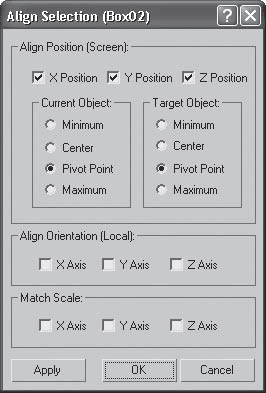
Рис. 2.12. Диалоговое окно Align Selection (Выравнивание выделенного)
3. В области Align Position (Положение выравнивания) следует указать, по каким осям будет выполняться выравнивание, установив соответствующий флажок. При этом используется видовая система координат.
4. Переключатель Current Object (Текущий объект) определяет положение выделенного объекта. Переключатель Tаrget Object (Целевой объект) задает положение невыделенного объекта. Для выравнивания надо указать характерные точки выравниваемого (Current) и целевого (Tаrget) объектов, положение которых будет совмещено по заданным координатам. Для этого установите переключатели в одно из четырех положений: Minimum (Минимум), Center (Центр), Pivot Point (Опорная точка) или Maximum (Максимум). Для определения нужного положения можно использовать схему, показанную на рис. 2.13.
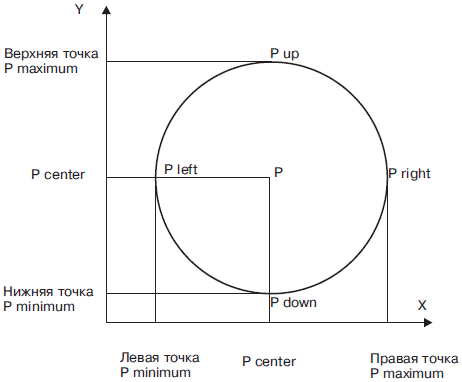
Рис. 2.13. Схема выравнивания объектов
Через центр объекта (точка Р) можно провести серединную линию, которая делит его пополам по горизонтали и по вертикали. По горизонтали, кроме центра, у объекта есть левая и правая точки – minimum и maximum. По вертикали: верхняя и нижняя точки – maximum и minimum.
5. При нажатии кнопки Apply (Применить) выполняется выравнивание. Окно выравнивания при этом не закрывается. При щелчке на кнопке OK выполняется выравнивание и закрывается окно.
Для практического закрепления теоретического материала выполните упражнение «Упражнение 2. Корпусная мебель. Часть 1» из раздела «Практика» данной главы.
|
|
|
|
|
Дата добавления: 2015-05-26; Просмотров: 475; Нарушение авторских прав?; Мы поможем в написании вашей работы!